คุณสังเกตเห็นว่า Windows 2020 ทำงานช้าหรือค้างเมื่อเริ่มต้นระบบหลังจากอัปเดตเดือนพฤษภาคม 5 หรือไม่หรือคุณสังเกตเห็นว่า WUAUSERV (Windows Update Service) ทำให้เกิดการใช้งาน CPU สูงหลังจากอัปเดต Windows 10 หรือไม่
Wuauserv เป็นบริการระบบ Windows หรือบริการ Windows Update ที่สามารถใช้ในการตรวจหา ดาวน์โหลด และติดตั้งโปรแกรมปรับปรุงสำหรับ Windows และโปรแกรมอื่นๆ
ในระยะสั้นบริการ wuauservรับผิดชอบในการดาวน์โหลดและติดตั้งโปรแกรมปรับปรุงสำหรับ Windows และโปรแกรมอื่นๆแต่บางครั้งไม่ว่าจะด้วยเหตุผลใดก็ตาม หากบริการติดขัดในขณะที่ Windows กำลังดาวน์โหลดและติดตั้งการอัปเดต คุณอาจเผชิญกับการอัปเดตของ WindowsWindows 10 ที่มีการใช้งาน CPU สูง
หากคุณเป็นหนึ่งในผู้ใช้เหล่านี้ด้วย พวกเขากำลังประสบปัญหาด้านประสิทธิภาพบนคอมพิวเตอร์ที่ใช้ Windows 10 เช่น ระบบหยุดทำงาน ทำงานช้าหรือใช้งาน CPU จำนวนมากโดยกระบวนการ svchost.exe
ในที่นี้ เราได้รวบรวมวิธีแก้ปัญหาที่อาจมีประโยชน์และหวังว่าจะช่วยบรรเทาปัญหาของคุณได้
เนื้อหา
แก้ไขการใช้งาน CPU สูงของ wuauserv ใน Windows 10
มีสาเหตุหลายประการที่อาจทำให้เกิดปัญหานี้ เช่น การติดไวรัสมัลแวร์ การอัปเดต Windows ที่ผิดพลาด ไฟล์ระบบที่เสียหาย ฐานข้อมูลการอัพเดทที่สูญหายหรืออาจเสียหาย เป็นต้นไม่ว่าเหตุผลของบทความนี้จะเป็นอย่างไร เรามีวิธีแก้ไขปัญหาต่างๆ ที่คุณสามารถลองแก้ไขปัญหานี้ได้
เริ่มต้นด้วยพื้นฐานและดำเนินการสแกนทั้งระบบด้วยแอปพลิเคชั่นป้องกันไวรัสที่อัปเดตล่าสุดเพื่อให้แน่ใจว่าไม่มีการติดไวรัส/มัลแวร์ที่ทำให้ CPU 100% ปัญหาการใช้ดิสก์
หากคุณสังเกตเห็นการใช้งาน CPU ของ Windows 10 สูงขณะดาวน์โหลดและติดตั้งการอัปเดต Windows เราขอแนะนำให้คุณรออีกสองสามนาทีเพื่อให้กระบวนการดาวน์โหลดเสร็จสิ้น
เปิด Windows Updates และตรวจสอบว่ามีการอัปเดต Windows ให้ติดตั้งหรือไม่
- กดแป้นพิมพ์ลัด Windows + I เพื่อเปิดแอปการตั้งค่า
- คลิก อัปเดตและความปลอดภัย ไม่ใช่ Windows Update
- คลิกปุ่ม "ตรวจสอบการอัปเดต" เพื่อดาวน์โหลดและติดตั้งการอัปเดตที่รอดำเนินการ (ถ้ามี)
- ถัดไป รีสตาร์ทพีซีของคุณเพื่อใช้งาน
- ตอนนี้ ให้ตรวจสอบว่าไม่มีการใช้งาน CPU ที่สูงขึ้นใน Windows 10 หรือไม่
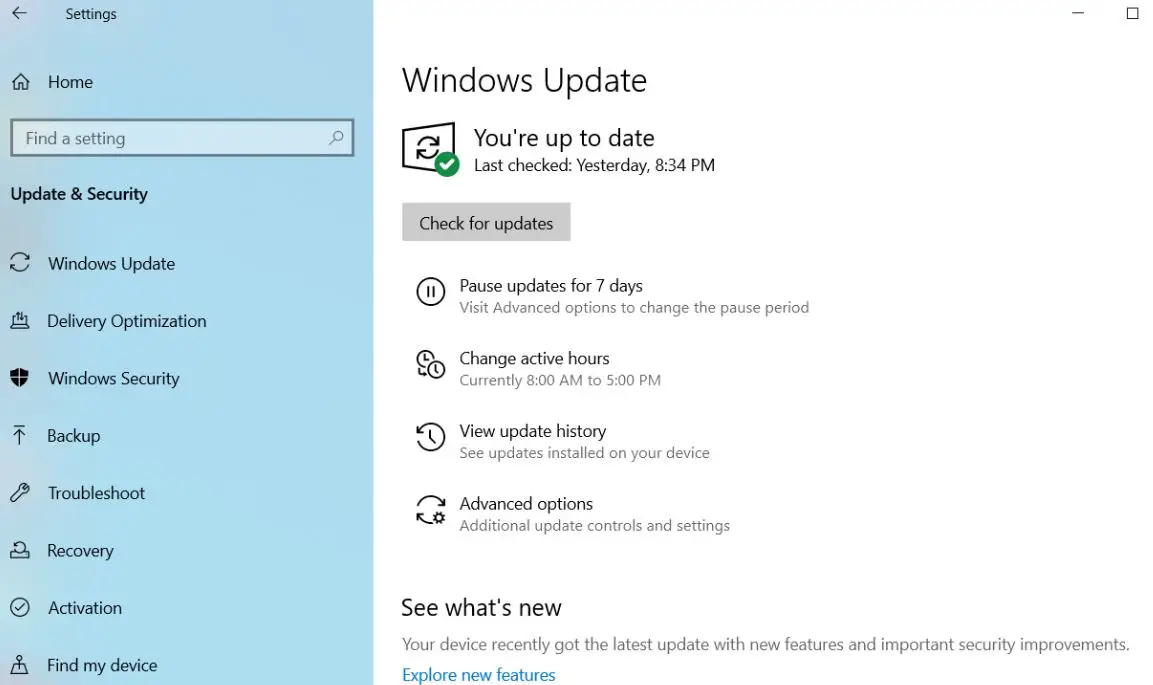
. ยูทิลิตี้ตัวตรวจสอบไฟล์ระบบเพื่อให้แน่ใจว่าไม่มีไฟล์ระบบที่เสียหายเป็นสาเหตุของปัญหา
- เปิดพรอมต์คำสั่งในฐานะผู้ดูแลระบบ
- ป้อนSFC/SCANNOWและกด Enter
.เอสเอฟซียูทิลิตี้ตรวจสอบไฟล์ระบบที่หายไปหากพบยูทิลิตี้ใด ๆ จาก%WinDir%System32dllcacheกู้คืนจากโฟลเดอร์ซิปบน .อีกครั้ง หาก SFC ไม่สามารถซ่อมแซมไฟล์ระบบที่เสียหายได้ ให้เรียกใช้คำสั่ง DISM เพื่อซ่อมแซมอิมเมจระบบและเปิดใช้งาน sfc เพื่อทำงานหลังจากทำสิ่งเหล่านี้แล้ว ให้รีสตาร์ท Windows และตรวจสอบว่าปัญหาได้รับการแก้ไขแล้วหรือไม่
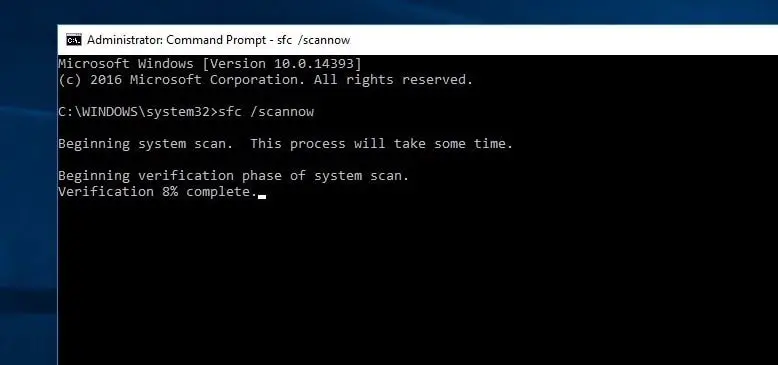
เรียกใช้ตัวแก้ไขปัญหาการอัปเดตหน้าต่าง
Windows 10 มีตัวแก้ไขปัญหาในตัวสำหรับตรวจสอบและแก้ไขปัญหาที่เกี่ยวข้องกับ Windows Updateเนื่องจาก wuauserv เป็นบริการที่เกี่ยวข้องกับการอัปเดตหน้าต่าง เราขอแนะนำให้คุณเรียกใช้ตัวแก้ไขปัญหานี้เพื่อตรวจสอบว่าช่วยลดการใช้ทรัพยากรระบบหรือไม่
ในการเรียกใช้ตัวแก้ไขปัญหา Windows Update บน Windows 10:
- คลิกแก้ไขปัญหาประเภทการค้นหาเมนูเริ่มแล้วกด Enter
- จากนั้นคลิก Windows Update และเรียกใช้ตัวแก้ไขปัญหา
- การดำเนินการนี้จะเริ่มวินิจฉัยปัญหาของ Windows Update รวมถึงการตรวจสอบว่า Windows Update และบริการที่เกี่ยวข้องทำงานอยู่หรือไม่ ตรวจสอบว่าฐานข้อมูลการอัพเดทเสียหายหรือไม่ เป็นต้น
- รอให้ตัวแก้ไขปัญหาการอัปเดตเสร็จสิ้นกระบวนการวินิจฉัย
- หลังจากนั้นให้รีสตาร์ท Windows และตรวจสอบการใช้งาน CPU ที่ต่ำลง
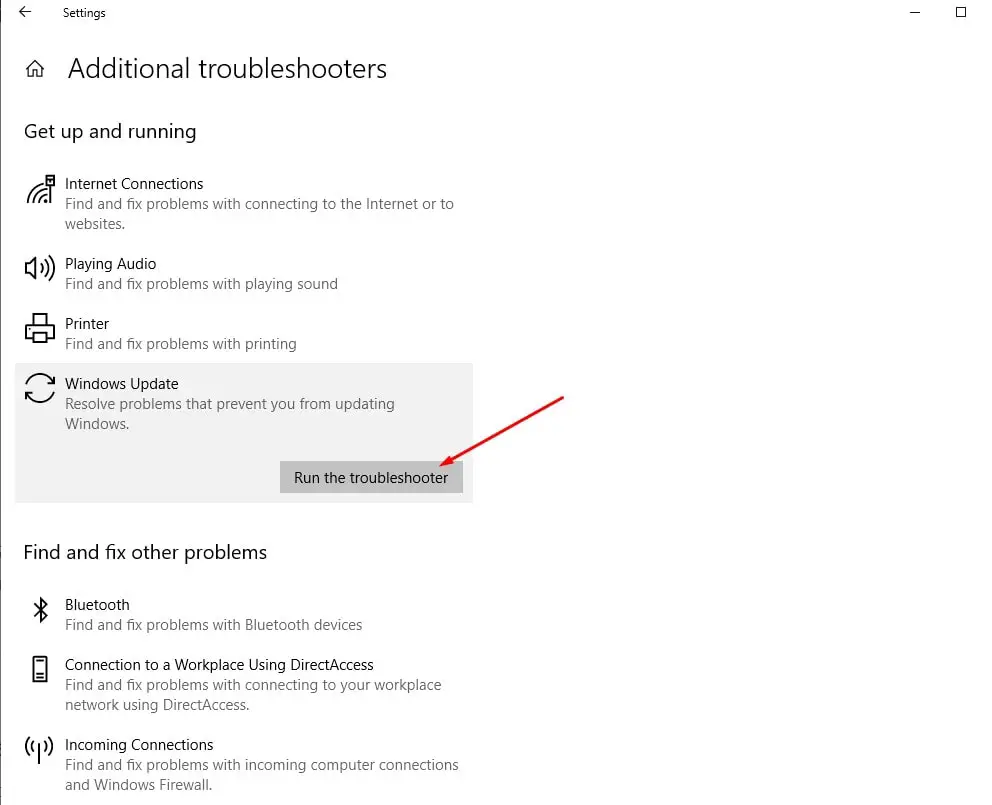
รีเซ็ตส่วนประกอบ Windows Update
นี่เป็นอีกหนึ่งทางออกที่ดีที่สุดในการแก้ไขปัญหาที่เกี่ยวข้องกับการอัปเดต Windows ส่วนใหญ่รวมถึง wuauserv ที่ติดปฏิกิริยาบน Windows 10
เพียงเปิดพรอมต์คำสั่งในฐานะผู้ดูแลระบบ แล้วหยุด Windows Update และบริการที่เกี่ยวข้อง (เรียกใช้คำสั่งต่อไปนี้ทีละรายการ)
- หยุดสุทธิ wuauserv ” (หยุดบริการอัพเดต Windows)
- บิตหยุดสุทธิ"(หยุดบริการ BITs)
จากนั้นไปที่C: ดาวน์โหลด WindowsSoftwareDistribution,และลบไฟล์และโฟลเดอร์ทั้งหมดในโฟลเดอร์ดาวน์โหลดในการดำเนินการนี้ ให้ใช้แป้นพิมพ์ลัด ctrl+a เพื่อเลือกทั้งหมดแล้วกด del เพื่อลบออก
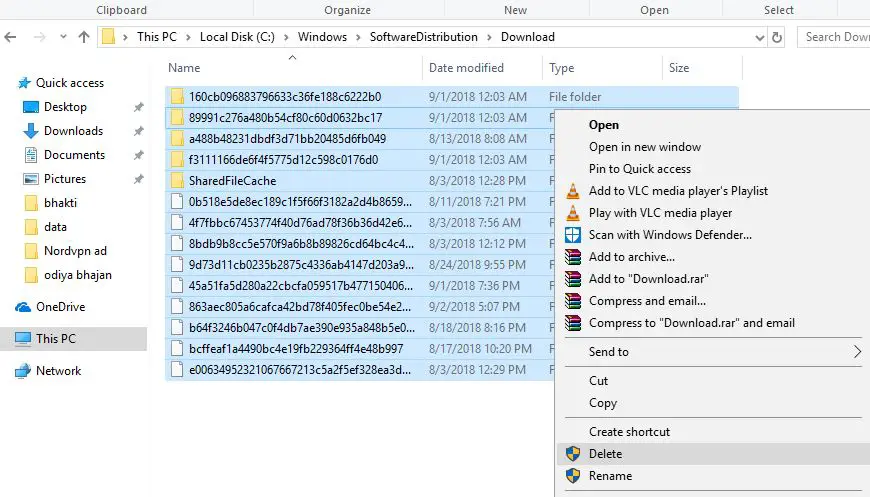
เปิด Command Prompt (Admin) อีกครั้งและดำเนินการคำสั่ง
- " net start wuauserv " (เริ่มบริการ Windows Update)
- " บิตเริ่มต้นสุทธิ ” (เพื่อเริ่มบริการ BITS) ซึ่งคุณปิดการใช้งานก่อนหน้านี้
รีสตาร์ท Windows และตรวจสอบว่าการใช้ทรัพยากรระบบสูงขึ้นหรือไม่

หยุด wuauserv
หากวิธีการข้างต้นไม่เหมาะกับคุณ คุณสามารถหยุดบริการ wuauserv ชั่วคราวได้วิธีนี้จะทำให้ทรัพยากรคอมพิวเตอร์ที่ใช้อยู่ว่างขึ้นชั่วคราวจากนั้น คุณสามารถติดตั้งการอัปเดตระบบได้ด้วยตนเองหรือรอจนกว่า Microsoft จะเผยแพร่การอัปเดตครั้งต่อไป
หมายเหตุ:WUAUASERVทำงานเฉพาะเมื่อรัน Windows Update เท่านั้นไม่ใช่บริการที่จำเป็น และสามารถปิดใช้งานได้อย่างรวดเร็วเพื่อเพิ่มความเร็วคอมพิวเตอร์ Windows ของคุณ
ปิดใช้งานบริการ wuauserv
- กดแป้นพิมพ์ลัด Windows + R พิมพ์services.mscแล้วคลิกตกลง
- ซึ่งจะเปิดคอนโซล Windows Services
- เลื่อนลงและค้นหา Windows Update Services
- คลิกขวาที่ Windows Update Service เลือก Properties
- เปลี่ยนประเภทการเริ่มต้นที่นี่เพื่อปิดใช้งานและหยุดบริการถัดจากสถานะบริการ
- คลิกนำไปใช้แล้วคลิกตกลงเพื่อบันทึกการเปลี่ยนแปลง
นั่นคือทั้งหมดที่ รีบูต windows และตรวจสอบว่าระบบทำงานอยู่หรือไม่ บริการ wuauserv ไม่ได้ใช้ CPU สูงหรือการใช้งานดิสก์ 100% อีกต่อไป
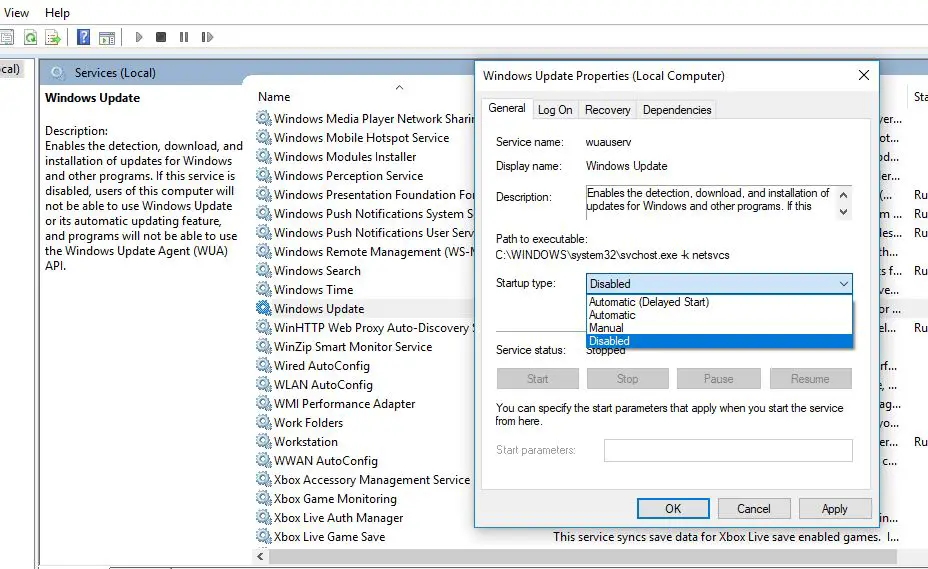
นอกจากนี้,จากการตั้งค่าปิดการใช้งานปิดการใช้งานแอพที่ทำงานอยู่เบื้องหลังคลิกความเป็นส่วนตัวจากนั้นไปที่แผงด้านซ้าย""แอพพื้นหลัง"ตัวเลือกสุดท้ายของ . ที่นี่การปิดสวิตช์สามารถ ใกล้ ไม่จำเป็นหรือใช้แล้วแอปพลิเคชันพื้นหลัง.
เมื่อใช้วินโดว์อีกครั้งจาก เริ่ม > การตั้งค่า > ระบบ > การแจ้งเตือนและการดำเนินการ แล้วปิด รับเคล็ดลับ กลเม็ด และคำแนะนำ.ช่วยแก้ไขปัญหาการใช้ทรัพยากรระบบสูงในพีซี Windows 10
นี่เป็นวิธีแก้ปัญหาที่ดีที่สุดในการแก้ไขกระบวนการอัปเดต Windows (WUAUSERV) การใช้งาน CPU สูงใน Windows 10หากคุณมีคำถามใด ๆ อย่าลังเลที่จะหารือเกี่ยวกับข้อเสนอแนะสำหรับโพสต์นี้ในความคิดเห็นด้านล่าง

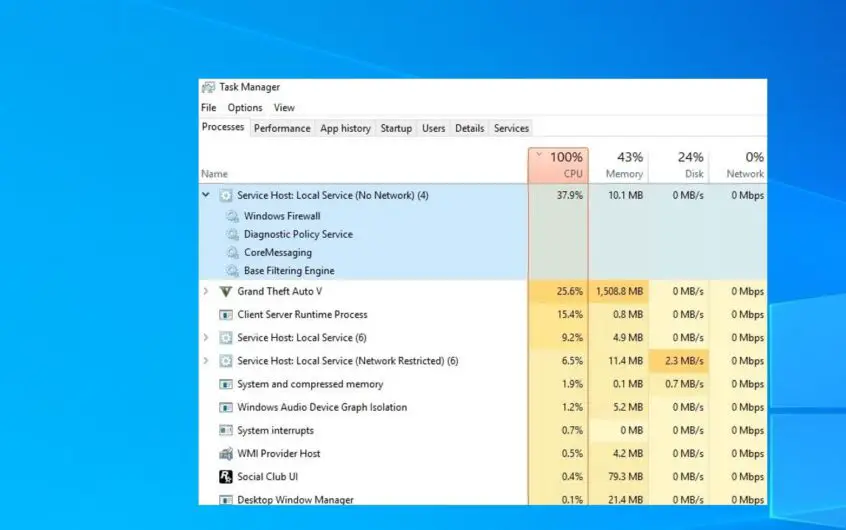




![[แก้ไข] Microsoft Store ไม่สามารถดาวน์โหลดแอปและเกม](https://oktechmasters.org/wp-content/uploads/2022/03/30606-Fix-Cant-Download-from-Microsoft-Store.jpg)
![[แก้ไขแล้ว] Microsoft Store ไม่สามารถดาวน์โหลดและติดตั้งแอพได้](https://oktechmasters.org/wp-content/uploads/2022/03/30555-Fix-Microsoft-Store-Not-Installing-Apps.jpg)

